Lasso - kijelölés eszköz photoshop
Lasszó eszköz a Photoshop - ez a választás eszköz, amellyel a felhasználó létrehoz egy kiválasztási vázlat manuálisan mozgatja a kurzort.
A Photoshop három lehetőség Lasso. Ez Sokszög lasszó eszköz (vagy sokszög Eng. Sokszög lasszó eszköz), ahol a kontúr troitsya egyenesek Magnetic (Mágneses lasszó eszköz), ahol a Photoshop kiszámítja él, és segít, hogy felvázolja az építési és a normál Lasso (lasszó eszköz), amely lesz szó ezt a leckét.
Itt van, hogyan néz ki az eszköztáron:
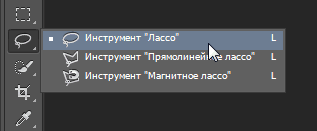
Hozzon létre egy ingyenes kiosztás
Az összes kiválasztási eszközök Photoshop normál Lasso talán a legegyszerűbb és könnyen használható, dolgoznak - mindegy, hogy rajzoljon egy vonalat ceruzával papírra. Stb eszköz van kiválasztva, az egér kurzor jelenik meg, mint egy kis ikon lasszó, hogy a kiválasztás egyszerűen tartsa lenyomva a bal egérgombot, és mozgassa a kurzort a dokumentum létrehozásához szabadkézi útvonal:
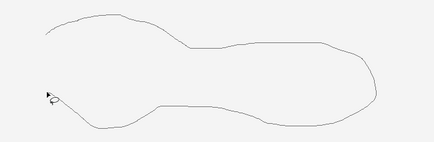
Hogy teljes legyen az áramkör egyszerűen vissza arra a helyre, ahol elkezdtük, és engedje el az egérgombot. Nem kell, hogy menjen vissza a kiindulási pont, de ha ezt nem teszi meg, és engedje fel az egérgombot, a Photoshop automatikusan megszünteti kontúrozás és somknot hurok az elejétől, amikor elengedi az egeret. Ezért a legtöbb esetben, akkor a végén, ahol elkezdtük.
Ha azt mondjuk, hogy a Lasso Tool - nem a legpontosabb eszközök Photoshop release - azt jelenti, hogy semmit sem mondani. Hatékonyságát azonban jelentősen nőtt az Advent a lehetőséggel, hozzátéve és kivonva a válogatott.
Úgy vélem, hogy a legjobb módja, hogy működjön együtt a szokásos Lasso -, hogy hozzon létre egy eredeti kiválasztási, figyelmen kívül hagyva a nyilvánvaló hibákat, hogy tettem létrehozásakor, majd rögzítse a problémás területek hozzáadásával vagy kivonásával a választékból.
Nézzünk egy gyakorlati példát a használatára Lasso. Vettem egy fényképet, és kézfogás akarjuk mozgatni egy másik kép:

Tehát, hogy az eszköz „Lasso”, és indítsa el a kiválasztás a bal felső részén a hüvely, holott ez nem számít, amit helyről indul, hogy egy áramkör. Egyszer rákattintottam egy kiindulási pont, azt kell, hogy tartsa meg, és felvázolja az egész áramkört. A folyamat, azt már látni egy pár hiba, figyelmen kívül hagyni őket, és továbbra is:

Gördülő image létrehozása közben áramkörrel
Ha kell lapozhat a kép belsejében dokumentum ablakban egy időben, ahogy felhívni a kontúrt a bal egérgombbal, tartsa lenyomva a szóköz, a kurzor a kezét. Tud elengedte a bal egér gombot, és lapozzunk a képhez, amelyre szüksége van. Ezután tartsa lenyomva a bal egérgombot, és csak ezután engedje el a szóköz. Isolation továbbra is játszani az első megnyomása különbség. Ha elengedi a szóközt, hogy nem zárnak egérgombbal, Photoshop bezárja az áramkört.
Fejezd be a stroke kezét, amikor a záró áramkör kiválasztás keret jelenik meg, az úgynevezett az emberek „menetelő hangyák”:

Lasso, ez lényegében egy kézi eszköz kiválasztása, amely nagymértékben feltételezi, hogy amikor velük dolgozni kell támaszkodni a saját rajztudás. Lehetséges, hogy a választás nem lesz olyan pontos, mint én, de ne aggódj, akkor mi a probléma megoldásához területeken.
Hozzátéve, hogy a kezdeti elosztás
Megvizsgálni, és a problémás területeket a kijelölt útvonalat az összes, mint a szabály, hogy segít növelni a képmegjelenítés, növeli a kijelző skála egyik eszköze lehet „Lupa” (Zoom eszköz), még itt. Találtam a terület, ahol az elmulasztott oldali szélén:

Nem kell elölről kezdeni az egészet. Én könnyen helyesírási, egyszerűen hozzá egy új terület a meglévőt. Győződjön meg arról, hogy aktiválta az eszközt „Lasso”, és tartsa lenyomva a Shift billentyűt. A kurzort a jobb alsó sarokban lesz egy kis plusz jel (+), arról tájékoztat, hogy a szerszám a mód, hozzátéve, hogy a kiválasztás. Kattintson bárhová belsejében egy meglévő kijelölés, majd húzza a kurzort a határon túl, és a széle mentén a terület a felvenni kívánt, karikázza be a területet, hogy a pont elején hozzáadásával:

Engedje fel a bal egérgombot, az extra helyet fognak ki:

Nem kell folyamatosan nyomva a Shift minden alkalommal a folyamatot, hozzátéve, hogy a kiválasztás. Rögtön azután, hogy elkezdett húzza az egeret, akkor nyugodtan elengedheti a Shift, az eszköz marad a összeadjuk, amíg fel nem engedi az egérgombot.
Kivonni kiválasztás
Folytatva keresni hibákat, rábukkantam az ellenkező probléma, hogy szembe egy perce. Ezúttal úgy döntöttem, hogy túl sok helyet az ujj köré:

Mi lehet eltávolítani része a kiválasztási olyan egyszerű, mint hozzá. Ehhez tartsa lenyomva az Alt billentyűt, a kurzor hozzá egy kis mínusz (-). Kattintson kívülre a kijelölt területet, hogy a kezdőpont beállításához, majd húzza a mutatót belül a kiválasztás, és a széle mentén a terület a törölni kívánt. Az én esetemben, megyek, hogy a kurzort a szélét az ujját. Ha elkészült, húzza a kurzort kívül a meglévő választása:

Vigye a kurzort a kezdete az összeadás és engedje fel az egérgombot. Nem kívánt területek ujját már eltávolították:

Ismét nincs szükség arra, hogy az Alt billentyűt szorított. Nyugodtan engedje el a gombot, amint a kurzor a kiindulási pont. Vonja üzemmódban marad, amíg fel nem engedi a bal egérgombot.
Miután kijavítottam a probléma kör terület, a végső kiválasztás befejeződött:

Most a Ctrl + J másolni a kijelölést egy új réteget, és mozgassa bármely más dokumentumot.